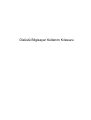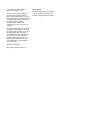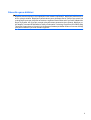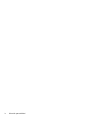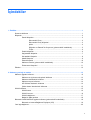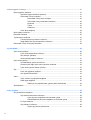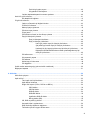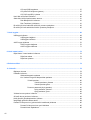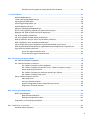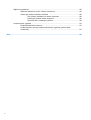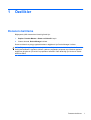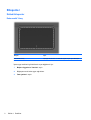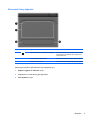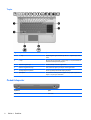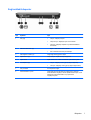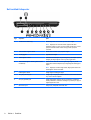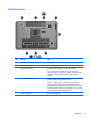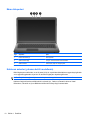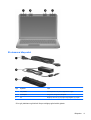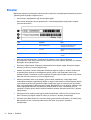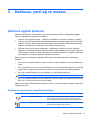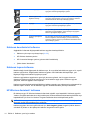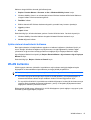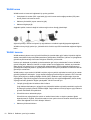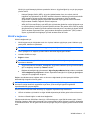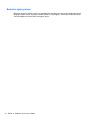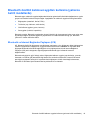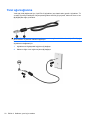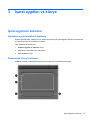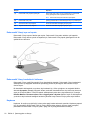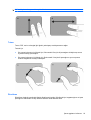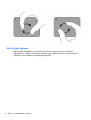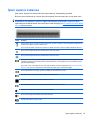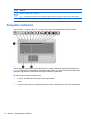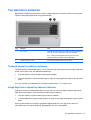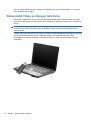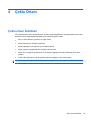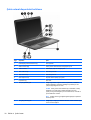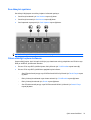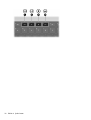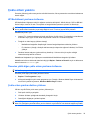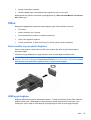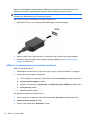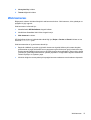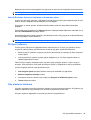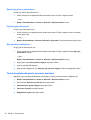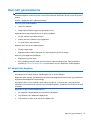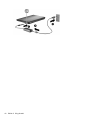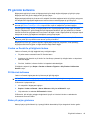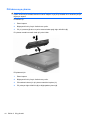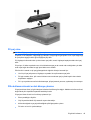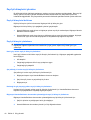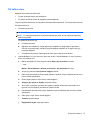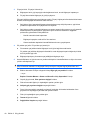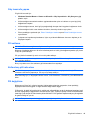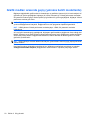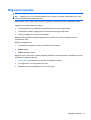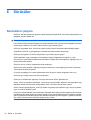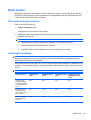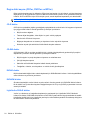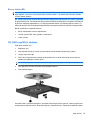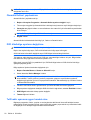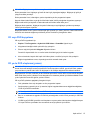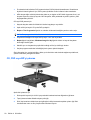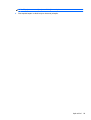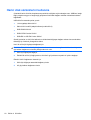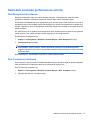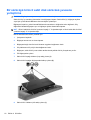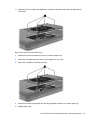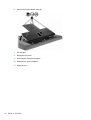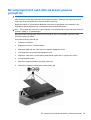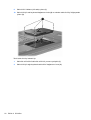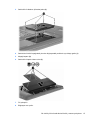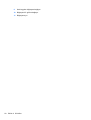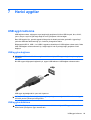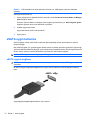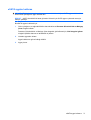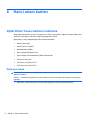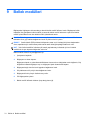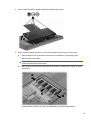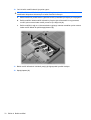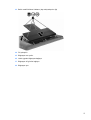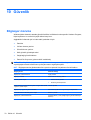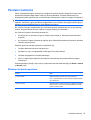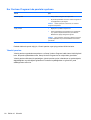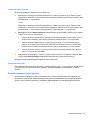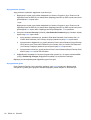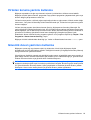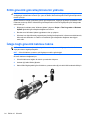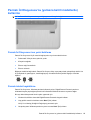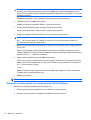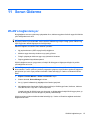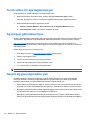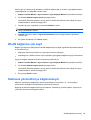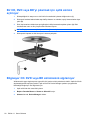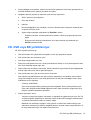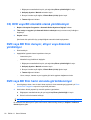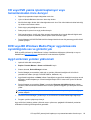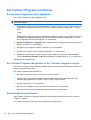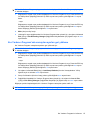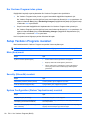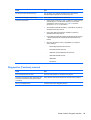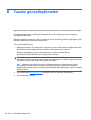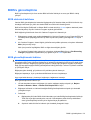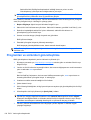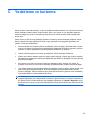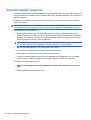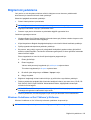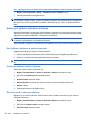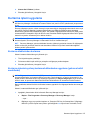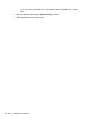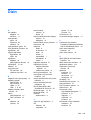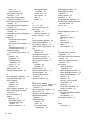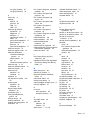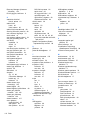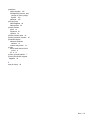Dizüstü Bilgisayar Kullanım Kılavuzu

© Copyright 2010 Hewlett-Packard
Development Company, L.P.
Bluetooth; sahibinin ticari markasıdır ve
Hewlett-Packard Company tarafından
lisanslı olarak kullanılmaktadır. Intel, Intel
Corporation’ın ABD ve diğer ülkelerdeki veya
bölgelerdeki ticari markasıdır. Microsoft ve
Windows, Microsoft Corporation
kuruluşunun ABD’de tescilli ticari
markalarıdır. SD Logosu sahibinin ticari
markasıdır.
Bu belgede yer alan bilgiler önceden haber
verilmeksizin değiştirilebilir. HP ürünleri ve
hizmetlerine ilişkin garantiler, bu ürünler ve
hizmetlerle birlikte gelen açık garanti
beyanlarında belirtilmiştir. Bu belgede yer
alan hiçbir şey ek garanti oluşturacak
şeklinde yorumlanmamalıdır. HP, işbu
belgede yer alan teknik hatalardan veya
yazım hatalarından ya da eksikliklerden
sorumlu tutulamaz.
Birinci Basım: Nisan 2010
Belge Parça Numarası: 597857-141
Ürünle ilgili not
Bu kullanıcı kılavuzunda birçok modelde
ortak olan özellikler açıklanmıştır. Bazı
özellikler bu bilgisayarda bulunmayabilir.

Güvenlik uyarısı bildirimi
UYARI! Isı nedeniyle yaralanma veya bilgisayarın aşırı ısınma ihtimalini azaltmak için, bilgisayarı
doğrudan dizinize koymayın veya bilgisayarın hava deliklerini kapatmayın. Bilgisayarı yalnızca sert ve
düz bir yüzeyde kullanın. Bilgisayarın yanında duran yazıcı gibi başka sert bir yüzeyin veya yastık, halı
ya da giysi gibi yumuşak yüzeylerin hava akımını engellememesine dikkat edin. Ayrıca AC adaptörünün
deriye veya yastık, halı, giysi gibi yumuşak yüzeylere temas etmemesine özen gösterin. Bilgisayar ve
AC adaptörü, International Standard for Safety of Information Technology Equipment (IEC 60950) (Bilgi
Teknolojisi Donanımlarının Güvenliği için Uluslararası Standart) tarafından kullanıcının temas edeceği
yüzeylerin sıcaklıkları için konan sınırlara uygundur.
iii

iv Güvenlik uyarısı bildirimi

İçindekiler
1 Özellikler .......................................................................................................................................................... 1
Donanımı belirleme .............................................................................................................................. 1
Bileşenler .............................................................................................................................................. 2
Üstteki bileşenler ................................................................................................................. 2
Dokunmatik Yüzey .............................................................................................. 2
Dokunmatik Yüzey düğmeleri ............................................................................. 3
Işıklar ................................................................................................................... 4
Düğmeler ve Parmak İzi Okuyucusu (yalnızca belirli modellerde) ...................... 5
Tuşlar .................................................................................................................. 6
Öndeki bileşenler ................................................................................................................. 6
Sağ taraftaki bileşenler ........................................................................................................ 7
Sol taraftaki bileşenler ......................................................................................................... 8
Alttaki bileşenler ................................................................................................................... 9
Ekran bileşenleri ................................................................................................................ 10
Kablosuz antenler (yalnızca belirli modellerde) ................................................................. 10
Ek donanım bileşenleri ...................................................................................................... 11
Etiketler .............................................................................................................................................. 12
2 Kablosuz, yerel ağ ve modem ...................................................................................................................... 13
Kablosuz aygıtları kullanma ............................................................................................................... 13
Kablosuz ve ağ durumu simgelerini belirleme ................................................................... 13
Kablosuz denetimlerini kullanma ....................................................................................... 14
Kablosuz tuşunu kullanma ................................................................................................. 14
HP Wireless Assistant’ı kullanma ...................................................................................... 14
İşletim sistemi denetimlerini kullanma ............................................................................... 15
WLAN kullanma .................................................................................................................................. 15
WLAN kurma ..................................................................................................................... 16
WLAN’ı koruma .................................................................................................................. 16
WLAN’a bağlanma ............................................................................................................. 17
Başka bir ağda gezinme .................................................................................................... 18
Bluetooth özellikli kablosuz aygıtları kullanma (yalnızca belirli modellerde) ...................................... 19
Bluetooth ve Internet Bağlantısı Paylaşımı (ICS) .............................................................. 19
Yerel ağa bağlanma ........................................................................................................................... 20
v

3 İşaret aygıtları ve klavye .............................................................................................................................. 21
İşaret aygıtlarını kullanma .................................................................................................................. 21
İşaretleme aygıtı tercihlerini ayarlama ............................................................................... 21
Dokunmatik Yüzey’i kullanma ............................................................................................ 21
Dokunmatik Yüzeyi açar ve kapatır. .................................................................. 22
Dokunmatik Yüzey hareketlerini kullanma ........................................................ 22
Kaydırma ........................................................................................................... 22
Tutma ................................................................................................................ 23
Döndürme ......................................................................................................... 23
Harici fareyi bağlama ......................................................................................................... 24
İşlem tuşlarını kullanma ...................................................................................................................... 25
Kısayolları kullanma ........................................................................................................................... 26
Tuş takımlarını kullanma .................................................................................................................... 27
Tümleşik sayısal tuş takımını kullanma ............................................................................. 27
İsteğe bağlı harici sayısal tuş takımını kullanma ............................................................... 27
Dokunmatik Yüzey ve klavyeyi temizleme ......................................................................................... 28
4 Çoklu Ortam .................................................................................................................................................. 29
Çoklu ortam özellikleri ........................................................................................................................ 29
Çoklu ortam bileşenlerini belirleme .................................................................................... 30
Ses düzeyini ayarlama ....................................................................................................... 31
Ortam etkinliği tuşlarını kullanma ....................................................................................... 31
Çoklu ortam yazılımı ........................................................................................................................... 33
HP MediaSmart yazılımını kullanma .................................................................................. 33
Önceden yüklü diğer çoklu ortam yazılımını kullanma ...................................................... 33
Çoklu ortam yazılımı diskten yükleme ............................................................................... 33
Ses ..................................................................................................................................................... 34
Harici ses aygıtlarını bağlama ........................................................................................... 34
Ses işlevlerini denetleme ................................................................................................... 34
Video .................................................................................................................................................. 35
Harici monitör veya projektör bağlama .............................................................................. 35
HDMI aygıtı bağlama ......................................................................................................... 35
HDMI için ses yapılandırması (yalnızca belirli modellerde) ............................... 36
Web kamerası .................................................................................................................................... 37
5 Güç yönetimi ................................................................................................................................................. 38
Güç seçeneklerini ayarlama ............................................................................................................... 38
Güç tasarrufu durumlarını kullanma .................................................................................. 38
Uyku durumunu başlatma ve durumundan çıkma ............................................. 38
Hazırda Bekletme durumunu başlatma ve durumdan ç
ıkma ............................ 39
Pil ölçeri kullanma .............................................................................................................. 39
Güç planlarını kullanma ..................................................................................................... 39
Geçerli güç planını görüntüleme ....................................................................... 40
vi

Farklı bir güç planı seçme ................................................................................. 40
Güç planlarını özelleştirme ................................................................................ 40
Yeniden başlatmada parola koruması ayarlama ............................................................... 40
Harici AC gücü kullanma .................................................................................................................... 41
AC adaptörünü bağlama .................................................................................................... 41
Pil gücünü kullanma ........................................................................................................................... 43
Yardım ve Destek’te pil bilgilerini bulma ............................................................................ 43
Pil Gücünü kullanma .......................................................................................................... 43
Kalan pil şarjını gösterme .................................................................................................. 43
Pili takma veya çıkarma ..................................................................................................... 44
Pil şarj etme ....................................................................................................................... 45
Pilin kullanım süresini en üst düzeye çıkarma ................................................................... 45
Zayıf pil düzeylerini yönetme ............................................................................................. 46
Zayıf pil düzeylerini belirleme ............................................................................ 46
Zayıf pil düzeyini çözümleme ............................................................................ 46
Harici güç varken zayıf pil düzeyini çözümleme ............................... 46
Şarj edilmiş pil varken zayıf pil düzeyini çözümleme ........................ 46
Herhangi bir güç kaynağı yokken zayıf pil düzeyini çözümleme ...... 46
Bilgisayar Hazırda Bekletme durumundan çıkamadığında zayıf pil
düzeyini çözümleme ......................................................................... 46
Pili kalibre etme ................................................................................................................. 47
Güç tasarrufu yapma ......................................................................................................... 49
Pili saklama ........................................................................................................................ 49
Kullanılmış pili imha etme .................................................................................................. 49
Pili değiştirme .................................................................................................................... 49
Grafik modları arasında geçiş (yalnızca belirli modellerde) ................................................................ 50
Bilgisayarı kapatma ............................................................................................................................ 51
6 Sürücüler ....................................................................................................................................................... 52
Sürücülerle çalışma ............................................................................................................................ 52
Optik sürücü ....................................................................................................................................... 53
Takılı optik sürücüyü belirleme .......................................................................................... 53
Optik diskleri kullanma ....................................................................................................... 53
Doğru diski seçme (CD’ler, DVD’ler ve BD’ler) .................................................................. 54
CD-R diskler ...................................................................................................... 54
CD-RW diskler .................................................................................................. 54
DVD±R diskler ................................................................................................... 54
DVD±RW diskler ............................................................................................... 54
LightScribe DVD+R diskler ................................................................................ 54
Blu-ray diskler (BD) ........................................................................................... 55
CD, DVD veya BD’yi yürütme ............................................................................................ 55
Otomatik Kullan’ı yapılandırma .......................................................................................... 56
DVD ülke/bölge ayarlarını değiştirme ................................................................................ 56
Telif hakkı uyarısına uygun hareket etme .......................................................................... 56
vii

CD veya DVD kopyalama .................................................................................................. 57
CD ya da DVD oluşturma (yazma) .................................................................................... 57
CD, DVD veya BD’yi çıkarma ............................................................................................ 58
Harici disk sürücülerini kullanma ........................................................................................................ 60
Sabit disk sürücüsü performansını artırma ......................................................................................... 61
Disk Birleştiricisi’ni kullanma .............................................................................................. 61
Disk Temizleme’yi kullanma .............................................................................................. 61
Bir sürücüyü birincil sabit disk sürücüsü yuvasına yerleştirme ........................................................... 62
Bir sürücüyü ikincil sabit disk sürücüsü yuvasına yerleştirme ............................................................ 65
7 Harici aygıtlar ................................................................................................................................................ 69
USB aygıtı kullanma ........................................................................................................................... 69
USB aygıtını bağlama ........................................................................................................ 69
USB aygıtını kaldırma ........................................................................................................ 69
eSATA aygıtı kullanma ....................................................................................................................... 70
eSATA aygıtını bağlama .................................................................................................... 70
eSATA aygıtını kaldırma .................................................................................................... 71
8 Harici ortam kartları ...................................................................................................................................... 72
Dijital Ortam Yuvası kartlarını kullanma ............................................................................................. 72
Dijital kartı takma ............................................................................................................... 72
Dijital kartı çıkarma ............................................................................................................ 73
9 Bellek modülleri ............................................................................................................................................ 74
10 Güvenlik ....................................................................................................................................................... 78
Bilgisayarı koruma .............................................................................................................................. 78
Parolaları kullanma ............................................................................................................................. 79
Windows’da parola ayarlama ............................................................................................. 79
Kur Yardımcı Programı’nda parolalar ayarlama ................................................................ 80
Yönetici parolası ................................................................................................ 80
Yönetici parolasını yönetme ............................................................. 81
Yönetici parolası girme ..................................................................... 81
Power-on password (Açılış parolası) ................................................................ 81
Açılış parolasını yönetme ................................................................. 82
Açılış parolasını girme ...................................................................... 82
Virüsten koruma yazılımı kullanma .................................................................................................... 83
Güvenlik duvarı yazılımını kullanma ................................................................................................... 83
Kritik güvenlik güncelleştirmelerini yükleme ....................................................................................... 84
İsteğe bağlı güvenlik kablosu takma .................................................................................................. 84
Parmak İzi Okuyucusu’nu (yalnızca belirli modellerde) kullanma ...................................................... 85
Parmak İzi Okuyucusu’nun yerini belirleme ....................................................................... 85
Parmak izlerini kaydettirme ................................................................................................ 85
viii

Windows oturumu açmak için kayıtlı parmak izinizi kullanma ........................................... 86
11 Sorun Giderme ............................................................................................................................................ 87
WLAN’a bağlanılamıyor ...................................................................................................................... 87
Tercih edilen bir ağa bağlanılamıyor .................................................................................................. 88
Ağ simgesi görüntülenmiyor ............................................................................................................... 88
Geçerli ağ güvenliği kodları yok ......................................................................................................... 88
WLAN bağlantısı çok zayıf ................................................................................................................. 89
Kablosuz yönlendiriciye bağlanılamıyor ............................................................................................. 89
Bir CD, DVD veya BD’yi çıkarmak için optik sürücü açılmıyor ........................................................... 90
Bilgisayar CD. DVD veya BD sürücüsünü algılamıyor ....................................................................... 90
CD, DVD veya BD yürütülemiyor ....................................................................................................... 91
CD, DVD veya BD otomatik olarak yürütülemiyor .............................................................................. 92
DVD veya BD filmi duruyor, atlıyor veya düzensiz yürütülüyor .......................................................... 92
DVD veya BD filmi harici ekranda görüntülenmiyor ........................................................................... 92
CD veya DVD yazma işlemi başlamıyor veya tamamlanmadan önce duruyor .................................. 93
DVD veya BD Windows Media Player uygulamasında oynatıldığında ses ve görüntü yok ............... 93
Aygıt sürücüsü yeniden yüklenmeli .................................................................................................... 93
En son HP aygıt sürücülerini alma ..................................................................................... 94
En son Windows aygıt sürücülerini alma ........................................................................... 94
Ek A Kur Yardımcı Programı (BIOS) ............................................................................................................... 95
Kur Yardımcı Programı’nı başlatma ................................................................................................... 95
Kur Yardımcı Programı’nı kullanma ................................................................................................... 96
Kur Yardımcı Programı’nın dilini değiştirme ...................................................................... 96
Kur Yardımcı Programı’nda gezinme ve Kur Yardımcı Programı’nı seçme ....................... 96
Sistem bilgilerini görüntüleme ............................................................................................ 96
Kur Yardımcı Programı’nda varsayılan ayarları geri yükleme ........................................... 97
Kur Yardımcı Programı’ndan çıkma ................................................................................... 98
Setup Yardımcı Programı menüleri .................................................................................................... 98
Main (Ana) menü ............................................................................................................... 98
Security (Güvenlik) menüsü ............................................................................................... 98
System Configuration (Sistem Yapılandırması) menüsü ................................................... 98
Diagnostics (Tanılama) menüsü ........................................................................................ 99
Ek B Yazılım güncelleştirmeleri .................................................................................................................... 100
BIOS’u güncelleştirme ...................................................................................................................... 101
BIOS sürümünü belirleme ................................................................................................ 101
BIOS güncelleş
tirmesini indirme ...................................................................................... 101
Programları ve sürücüleri güncelleştirme ......................................................................................... 102
Ek C Yedekleme ve kurtarma ........................................................................................................................ 103
Kurtarma diskleri oluşturma .............................................................................................................. 104
ix

Bilgilerinizi yedekleme ...................................................................................................................... 105
Windows Yedekleme ve Geri Yükleme’yi Kullanma ........................................................ 105
Sistem geri yükleme noktalarını kullanma ....................................................................... 106
Geri yükleme noktalarını ne zaman oluşturmalı .............................................. 106
Sistem geri yükleme noktası oluşturma .......................................................... 106
Önceki bir tarih ve saate geri yükleme ............................................................ 106
Kurtarma işlemi uygulama ................................................................................................................ 107
Kurtarma disklerinden kurtarma ....................................................................................... 107
Kurtarma işlemini ayrılmış kurtarma bölümünden uygulama (yalnızca belirli
modellerde) ...................................................................................................................... 107
Dizin ................................................................................................................................................................. 109
x

1 Özellikler
Donanımı belirleme
Bilgisayarda yüklü donanımların listesini görmek için:
1. Başlat > Denetim Masası > Sistem ve Güvenlik’i seçin.
2. Sistem alanında, Device Manager’ı tıklatın.
Donanım eklemek veya aygıt yapılandırmalarını değiştirmek için Device Manager’ı kullanın.
NOT: Bilgisayarın güvenliğini artırmak için Windows® işletim sisteminde Kullanıcı Hesabı Denetimi
özelliği bulunmaktadır. Uygulama yükleme, yardımcı programları çalıştırma veya Windows ayarlarını
değiştirme gibi görevler için izniniz veya parolanız istenebilir. Daha fazla bilgi için Yardım ve Destek
bölümüne bakın.
Donanımı belirleme 1

Bileşenler
Üstteki bileşenler
Dokunmatik Yüzey
Bileşen İşlev
Dokunmatik Yüzey İşaretçiyi hareket ettirir ve ekrandaki öğeleri seçer veya etkinleştirir.
İşaret aygıtı tercihlerini görüntülemek veya değiştirmek için:
1. Başlat > Aygıtlar ve Yazıcılar’ı seçin.
2. Bilgisayarı temsil eden aygıtı sağ tıklatın.
3. Fare ayarları’nı seçin.
2 Bölüm 1 Özellikler

Dokunmatik Yüzey düğmeleri
Öğe Açıklama İşlev
1 Dokunmatik Yüzey Açma/Kapatma düğmesi Dokunmatik Yüzeyi açar ve kapatır. Dokunmatik
Yüzeyi açmak ve kapatmak için bu düğmeyi iki
saniye basılı tutun.
2 Sol Dokunmatik Yüzey düğmesi Harici fare üzerindeki sol düğme gibi işlev görür.
3 Sağ Dokunmatik Yüzey Harici fare üzerindeki sağ düğme gibi işlev görür.
İşaret aygıtı tercihlerini görüntülemek veya değiştirmek için:
1. Başlat > Aygıtlar ve Yazıcılar’ı seçin.
2. Bilgisayarınızı temsil eden aygıtı sağ tıklatın.
3. Fare ayarları’nı seçin.
Bileşenler 3

Işıklar
Öğe Açıklama İşlev
1 Caps Lock ışığı Yanıyor—Caps Lock açıktır.
2 Güç ışığı
●
Yanıyor—Bilgisayar açıktır.
●
Yanıp sönüyor—Bilgisayar Uyku durumundadır.
●
Yanmıyor—Bilgisayar kapalıdır veya Hazırda Bekletme
modundadır.
3 Sesi Kapatma ışığı Sarı—Bilgisayar sesi kapalıdır.
4 Kablosuz ışığı
●
Beyaz—Kablosuz yerel ağ (WLAN) aygıtı ve/veya
Bluetooth® aygıtı gibi bir tümleşik kablosuz aygıt
algılanmıştır.
●
Sarı—Herhangi bir kablosuz aygıt algılanmamıştır.
5 Dokunmatik Yüzey ışığı Sarı—Dokunmatik Yüzey devre dışı.
6Parmak İzi Okuyucusu ışığı
●
Beyaz—Parmak izi okundu.
●
Sarı—Parmak izi okunmadı.
4 Bölüm 1 Özellikler

Düğmeler ve Parmak İzi Okuyucusu (yalnızca belirli modellerde)
Öğe Açıklama İşlev
1 Güç düğmesi Güç düğmesine basarak:
●
Bilgisayarı açın.
●
Uyku durumunu başlatabilirsiniz.
●
Uyku durumundan çıkabilirsiniz.
●
Hazırda Bekletme durumundan çıkabilirsiniz.
Bilgisayar yanıt vermiyorsa ve Windows kapatma yordamları etkili
olmuyorsa, bilgisayarı kapatmak için Güç düğmesini en az 5 saniye
basılı tutun.
Güç ayarları hakkında daha fazla bilgi için, Başlat > Denetim
Masası > Sistem ve Güvenlik > Güç Seçenekleri’ni seçin.
2Parmak İzi Okuyucusu (yalnızca belirli
modellerde)
Windows’da parola yerine parmak izi ile oturum açmaya olanak
tanır.
Bu tabloda fabrika ayarları açıklanmıştır. Fabrika ayarlarını değiştirme hakkında bilgi edinmek için,
Yardım ve Destek bölümüne bakın.
Bileşenler 5

Tuşlar
Öğe Açıklama İşlev
1 esc tuşu Sistem bilgilerini görüntülemek için esc ve fn tuşlarına aynı anda
basın.
2 fn tuşu Bir işlev tuşu ile aynı anda fn tuşuna veya esc tuşuna basarak sık
kullanılan sistem işlevlerini çalıştırın.
3 Windows Logosu tuşu Windows Başlat menüsünü görüntüler.
4 Windows Uygulamalar tuşu İmlecin altında, öğeler için kısayol menüsü görüntüler.
5 Tümleşik sayısal tuş takımı Harici sayısal tuş takımındaki tuşlar gibi çalışır.
6 İşlev tuşları Sık kullanılan sistem işlevlerini çalıştırmak için işlev tuşlarından
biriyle fn tuşuna aynı anda basın.
Öndeki bileşenler
Açıklama İşlev
Hoparlörler Ses üretir.
6 Bölüm 1 Özellikler

Sağ taraftaki bileşenler
Öğe Açıklama İşlev
1 Güç ışığı
●
Yanıyor—Bilgisayar açıktır.
●
Yanıp sönüyor—Bilgisayar Uyku durumundadır.
●
Yanmıyor—Bilgisayar kapalıdır veya Hazırda Bekletme
modundadır.
2 Sabit Disk Sürücüsü ışığı
●
Beyaz—Sabit disk sürücüsü etkindir.
●
Sarı—Sabit disk sürücüsü park edilmiştir.
3 USB bağlantı noktaları (2) İsteğe bağlı USB aygıtlarını bağlar.
4 Optik Sürücü ışığı Yanıp sönüyor—Optik sürücüye erişiliyordur.
5 Optik sürücü Optik diskleri okur ve belirli modellerde, optik disklere yazar.
6 AC Adaptörü ışığı
●
Yanıyor—Bilgisayar harici güç kaynağına bağlanmış.
●
Yanmıyor—Bilgisayar harici güç kaynağına bağlanmamış.
7 Güç konektörü AC adaptörünü bağlar.
8 Güvenlik Kablosu yuvası İsteğe bağlı bir güvenlik kablosunu bağlamak için kullanılır.
Güvenlik kablosu engelleyici olacak şekilde tasarlanmıştır; ancak
bilgisayarın hatalı kullanılmasını veya çalınmasını
engelleyemeyebilir.
Bileşenler 7

Sol taraftaki bileşenler
Öğe Açıklama İşlev
1 Havalandırma delikleri (2) Dahili bileşenlerin ısınmaması için hava akımı sağlar.
NOT: Bilgisayar fanı otomatik olarak çalıştırılarak dahili
bileşenleri soğutur ve aşırı ısınmayı engeller. Dahili fanın normal
çalışma sırasında zaman zaman durup yeniden çalışması
normaldir.
2 Harici Monitör bağlantı noktası Harici VGA monitörü veya projektörü bağlar.
3 RJ-45 (ağ) jakı Ağ kablosunu bağlar.
4 HDMI bağlantı noktası Yüksek tanımlı televizyon veya herhangi bir uyumlu dijital veya ses
bileşeni gibi isteğe bağlı bir video veya ses aygıtı takılır.
5 eSATA/USB bağlantı noktası (yalnızca belirli
modellerde)
eSATA harici sabit disk sürücüsü gibi isteğe bağlı bir yüksek
performanslı eSATA bileşenini veya isteğe bağlı bir USB aygıtını
bağlar.
NOT: Bilgisayar modeline bağlı olarak, bilgisayarda sadece bir
USB bağlantı noktası bulunabilir.
6 USB bağlantı noktası İsteğe bağlı bir USB aygıtı bağlar.
7 Ses giriş (mikrofon) jakı İsteğe bağlı bir bilgisayar kulaklıklı mikrofonu, stereo dizili mikrofon
veya mono mikrofon bağlanır.
8 Ses çıkış (kulaklı k) jakı İsteğe bağlı elektrik sağlayan stereo hoparlörlere, kulaklıklara,
kulakiçi kulaklıklara, mikrofonlu kulaklığa veya televizyon çıkışına
bağlandığında ses üretir.
9 SD kart okuyucu Okuyucuya yerleştirilen SD kartları okur.
8 Bölüm 1 Özellikler

Alttaki bileşenler
Öğe Açıklama İşlev
1 Pil yuvası Pili barındırır.
2 Pil Çıkarma mandalı Pili yuvasından çıkarır.
3 Havalandırma delikleri (7) Dahili bileşenlerin ısınmaması için hava akımı sağlar.
NOT: Bilgisayar fanı otomatik olarak çalıştırılarak dahili
bileşenleri soğutur ve aşırı ısınmayı engeller. Dahili fanın normal
çalışma sırasında zaman zaman durup yeniden çalışması
normaldir.
4 Birincil Sabit Sürücü yuvası Birincil sabit disk sürücüsünü, bellek modülü yuvalarını ve WLAN
modülünü (sadece belirli modeller) barı ndırır.
DİKKAT: Sistemin yanıt vermeme durumunu önlemek için,
kablosuz modülünü, ülkenizdeki veya bölgenizdeki kablosuz
aygıtlarla ilgili düzenlemeleri yapan resmi kuruluşlarca onaylanmış
bir kablosuz modülle değiştirin. Aygıtı değiştirir ve bir uyarı mesajı
alırsanız bilgisayarın çalışması için aygıtı çıkarın ve sonra Yardım
ve Destek üzerinden teknik desteğe başvurun.
5Tümleşik subwoofer Üstün bas sesleri sağlar.
Bileşenler 9

Ekran bileşenleri
Öğe Açıklama İşlev
1 Dahili mikrofonlar (2) Ses kaydeder.
2 Web kamerası ışığı Yanıyor—Web kamerası kullanılmaktadır.
3Web kamerası Video kaydı yapar ve fotoğraf çeker.
Kablosuz antenler (yalnızca belirli modellerde)
Belirli bilgisayar modellerinde, en az iki anten (1, 2), bir veya birden fazla kablosuz aygıta sinyal gönderir
ve bu aygıttan/aygıtlardan sinyal alır. Bu antenler bilgisayarın dışından görünmez.
NOT: En iyi iletimi sağlamak için antenlerin yakınında engel bulunmamasına dikkat edin.
Kablosuz iletişim düzenleme bildirimlerini incelemek için, Yardım ve Destek’te bulunan Yasal
Düzenleme, Güvenlik ve Çevre Bildirimleri bölümünün ülkeye özgü kısmına bakın.
10 Bölüm 1 Özellikler
Sayfa yükleniyor...
Sayfa yükleniyor...
Sayfa yükleniyor...
Sayfa yükleniyor...
Sayfa yükleniyor...
Sayfa yükleniyor...
Sayfa yükleniyor...
Sayfa yükleniyor...
Sayfa yükleniyor...
Sayfa yükleniyor...
Sayfa yükleniyor...
Sayfa yükleniyor...
Sayfa yükleniyor...
Sayfa yükleniyor...
Sayfa yükleniyor...
Sayfa yükleniyor...
Sayfa yükleniyor...
Sayfa yükleniyor...
Sayfa yükleniyor...
Sayfa yükleniyor...
Sayfa yükleniyor...
Sayfa yükleniyor...
Sayfa yükleniyor...
Sayfa yükleniyor...
Sayfa yükleniyor...
Sayfa yükleniyor...
Sayfa yükleniyor...
Sayfa yükleniyor...
Sayfa yükleniyor...
Sayfa yükleniyor...
Sayfa yükleniyor...
Sayfa yükleniyor...
Sayfa yükleniyor...
Sayfa yükleniyor...
Sayfa yükleniyor...
Sayfa yükleniyor...
Sayfa yükleniyor...
Sayfa yükleniyor...
Sayfa yükleniyor...
Sayfa yükleniyor...
Sayfa yükleniyor...
Sayfa yükleniyor...
Sayfa yükleniyor...
Sayfa yükleniyor...
Sayfa yükleniyor...
Sayfa yükleniyor...
Sayfa yükleniyor...
Sayfa yükleniyor...
Sayfa yükleniyor...
Sayfa yükleniyor...
Sayfa yükleniyor...
Sayfa yükleniyor...
Sayfa yükleniyor...
Sayfa yükleniyor...
Sayfa yükleniyor...
Sayfa yükleniyor...
Sayfa yükleniyor...
Sayfa yükleniyor...
Sayfa yükleniyor...
Sayfa yükleniyor...
Sayfa yükleniyor...
Sayfa yükleniyor...
Sayfa yükleniyor...
Sayfa yükleniyor...
Sayfa yükleniyor...
Sayfa yükleniyor...
Sayfa yükleniyor...
Sayfa yükleniyor...
Sayfa yükleniyor...
Sayfa yükleniyor...
Sayfa yükleniyor...
Sayfa yükleniyor...
Sayfa yükleniyor...
Sayfa yükleniyor...
Sayfa yükleniyor...
Sayfa yükleniyor...
Sayfa yükleniyor...
Sayfa yükleniyor...
Sayfa yükleniyor...
Sayfa yükleniyor...
Sayfa yükleniyor...
Sayfa yükleniyor...
Sayfa yükleniyor...
Sayfa yükleniyor...
Sayfa yükleniyor...
Sayfa yükleniyor...
Sayfa yükleniyor...
Sayfa yükleniyor...
Sayfa yükleniyor...
Sayfa yükleniyor...
Sayfa yükleniyor...
Sayfa yükleniyor...
Sayfa yükleniyor...
Sayfa yükleniyor...
Sayfa yükleniyor...
Sayfa yükleniyor...
Sayfa yükleniyor...
Sayfa yükleniyor...
Sayfa yükleniyor...
Sayfa yükleniyor...
Sayfa yükleniyor...
Sayfa yükleniyor...
Sayfa yükleniyor...
Sayfa yükleniyor...
-
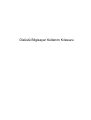 1
1
-
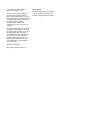 2
2
-
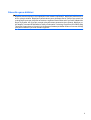 3
3
-
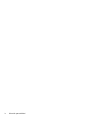 4
4
-
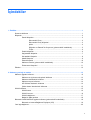 5
5
-
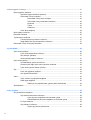 6
6
-
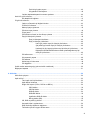 7
7
-
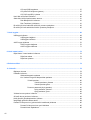 8
8
-
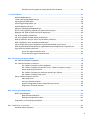 9
9
-
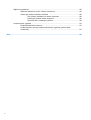 10
10
-
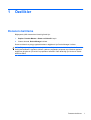 11
11
-
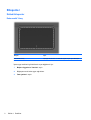 12
12
-
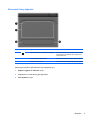 13
13
-
 14
14
-
 15
15
-
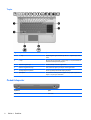 16
16
-
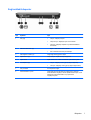 17
17
-
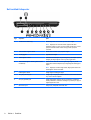 18
18
-
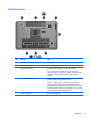 19
19
-
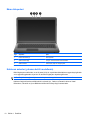 20
20
-
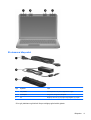 21
21
-
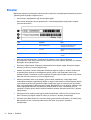 22
22
-
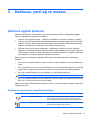 23
23
-
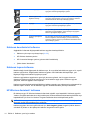 24
24
-
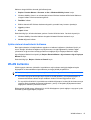 25
25
-
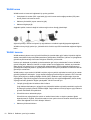 26
26
-
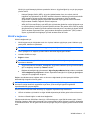 27
27
-
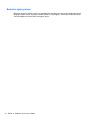 28
28
-
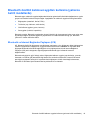 29
29
-
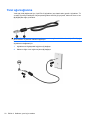 30
30
-
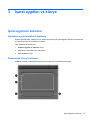 31
31
-
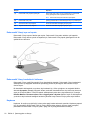 32
32
-
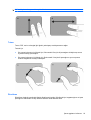 33
33
-
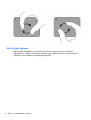 34
34
-
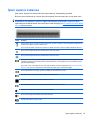 35
35
-
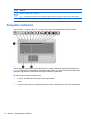 36
36
-
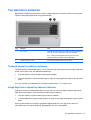 37
37
-
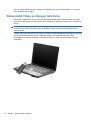 38
38
-
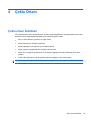 39
39
-
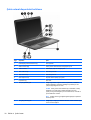 40
40
-
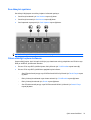 41
41
-
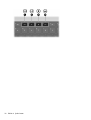 42
42
-
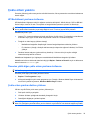 43
43
-
 44
44
-
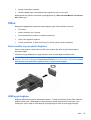 45
45
-
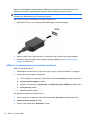 46
46
-
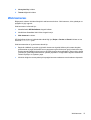 47
47
-
 48
48
-
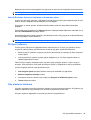 49
49
-
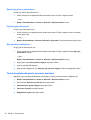 50
50
-
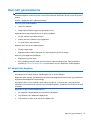 51
51
-
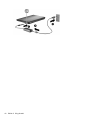 52
52
-
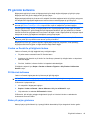 53
53
-
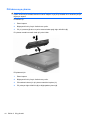 54
54
-
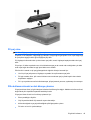 55
55
-
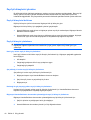 56
56
-
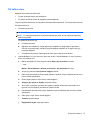 57
57
-
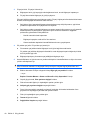 58
58
-
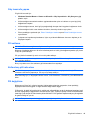 59
59
-
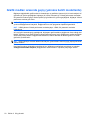 60
60
-
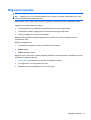 61
61
-
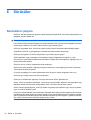 62
62
-
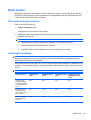 63
63
-
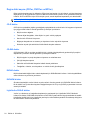 64
64
-
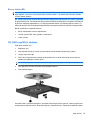 65
65
-
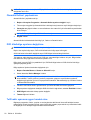 66
66
-
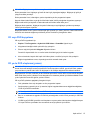 67
67
-
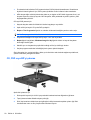 68
68
-
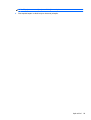 69
69
-
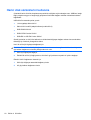 70
70
-
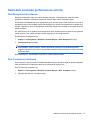 71
71
-
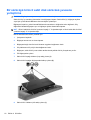 72
72
-
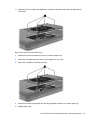 73
73
-
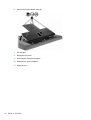 74
74
-
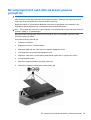 75
75
-
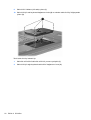 76
76
-
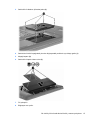 77
77
-
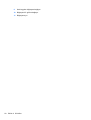 78
78
-
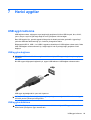 79
79
-
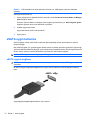 80
80
-
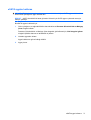 81
81
-
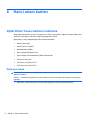 82
82
-
 83
83
-
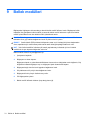 84
84
-
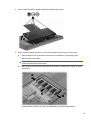 85
85
-
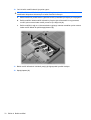 86
86
-
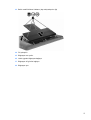 87
87
-
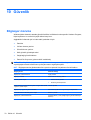 88
88
-
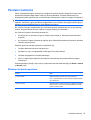 89
89
-
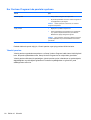 90
90
-
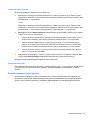 91
91
-
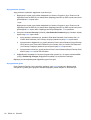 92
92
-
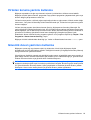 93
93
-
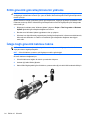 94
94
-
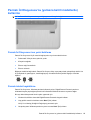 95
95
-
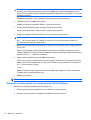 96
96
-
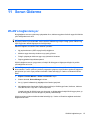 97
97
-
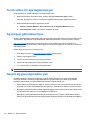 98
98
-
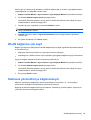 99
99
-
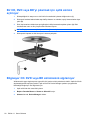 100
100
-
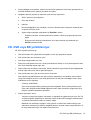 101
101
-
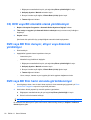 102
102
-
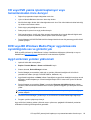 103
103
-
 104
104
-
 105
105
-
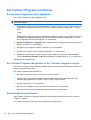 106
106
-
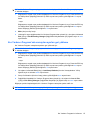 107
107
-
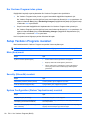 108
108
-
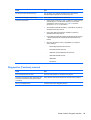 109
109
-
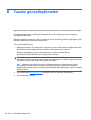 110
110
-
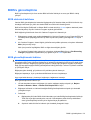 111
111
-
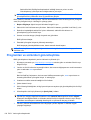 112
112
-
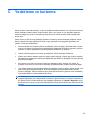 113
113
-
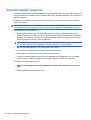 114
114
-
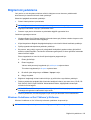 115
115
-
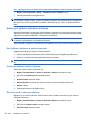 116
116
-
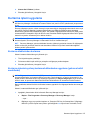 117
117
-
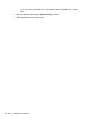 118
118
-
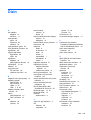 119
119
-
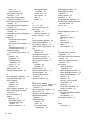 120
120
-
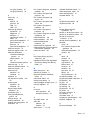 121
121
-
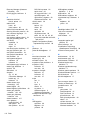 122
122
-
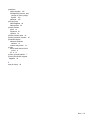 123
123
-
 124
124
HP Pavilion dv7-4200 Entertainment Notebook PC series Kullanım kılavuzu
- Tip
- Kullanım kılavuzu
- Bu kılavuz aynı zamanda aşağıdakiler için de uygundur:
İlgili makaleler
-
HP Pavilion dv3-4300 Entertainment Notebook PC series Kullanici rehberi
-
HP Pavilion dv3-4100 Entertainment Notebook PC series Kullanici rehberi
-
HP Pavilion dv6-3200 Entertainment Notebook PC series Kullanici rehberi
-
HP Pavilion dm4-1300 Entertainment Notebook PC series Kullanici rehberi
-
HP ProBook 4421s Notebook PC Kullanım kılavuzu
-
HP ProBook 4421s Notebook PC Kullanım kılavuzu
-
HP EliteBook 2540p Notebook PC Kullanici rehberi
-
HP ProBook 4525s Notebook PC Kullanım kılavuzu